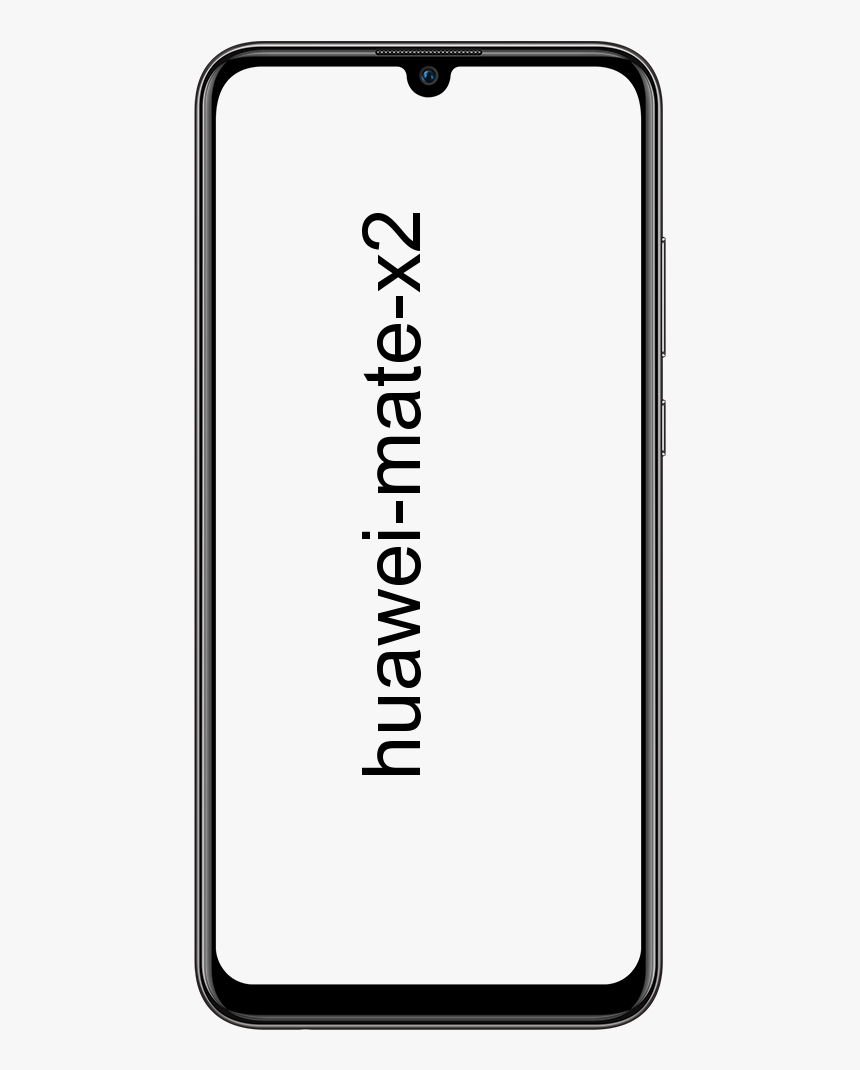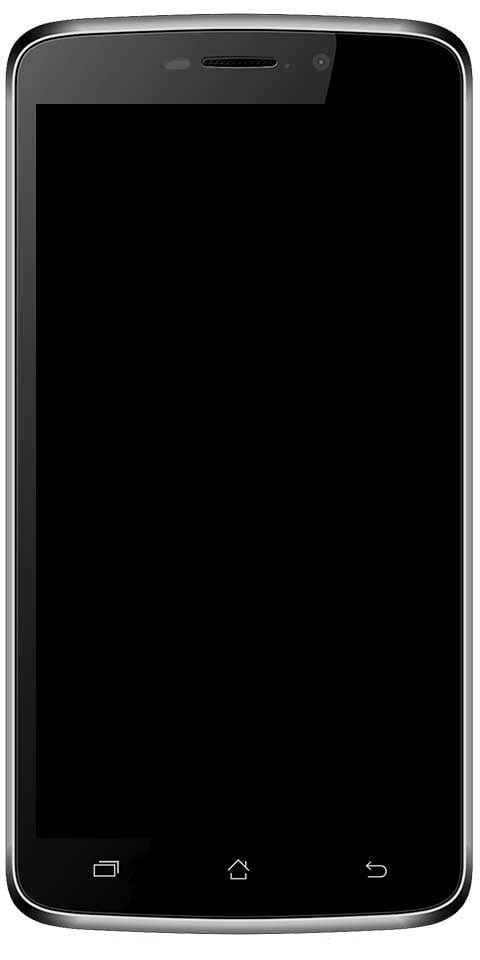Adblock עבור Crunchyroll: קבל Adblock עובד

במדריך זה תוכלו ללמוד על AdBlock עבור Crunchyroll בכדי לגרום ל- Adblock לעבוד כהלכה באתר זה. אם Adblock שלך לא פועל כראוי באתר Crunchyroll, אנו נציג בפניך את ההוראות לתיקון. עם זאת, אתר הסטרימינג רואה שפע של סדרות מנגה או אנימה. עם זאת, האתר מכיל מודעות, למעשה, יש הרבה מודעות שבסופו של דבר משבשים את כל חווית הצפייה. במצב זה, משתמשים בדרך כלל בוחרים חוסם מודעות. אבל זה לא מספיק.
הסיבה לכך היא ששירות הסטרימינג הפעיל מנגנון כלשהו בקצה האחורי שלו המגן על חוסמי מודעות אלה מפני עבודה. כתוצאה מכך, בכל פעם שחוסם המודעות שלך פועל באתר זה, הוא פשוט לא יצליח לחסום מודעות אלה. עם זאת, קיימות כמה שיטות אחרות באמצעותן אתה מקבל את AdBlock שלך לעבוד על Crunchyroll אתר אינטרנט.
ראה גם: נכשל נעילת שגיאת פרופיל ב- Fortnite - כיצד לפתור את הבעיה
Adblock עבור Crunchyroll : קבל את Adblock Working
הדרכה זו תתמקד במגוון רחב של דרכים לעקיפת הבעיה כדי לפתור את השגיאה הנ'ל. משינוי קובץ המארח לשימוש בכלי המפתח וגם חסימת בקשת הדומיין, הזכרנו כמה טיפים מועילים. לכן נסה כל שיטה עד שתוכל לפתור את הבעיה.

פתרון 1: עדכן את AdBlocker
Crunchyroll מעדכנת ברציפות את ה- backend שלה באמצעות מנגנון קפדני לחסימת מודעות. אז אם אתה עדיין משתמש בחוסם מודעות מיושן, כנראה שהוא לא מצליח לעקוף את הטכניקות הללו. אז כדאי לנסות לעדכן את חוסם הפרסומים שלך לגרסה החדשה, באופן הבא (ההוראות שלהלן מיועדות לתוסף AdBlock ודפדפן Chrome):
- בתחילה, הפעל את דפדפן Chrome במחשב שלך ואז הקש על תפריט הצפה הממוקם בפינה השמאלית העליונה.
- לאחר מכן בחרו כלים נוספים> הרחבות.
- הפעל את מצב המפתח הממוקם בפינה השמאלית העליונה.
- לבסוף, הקש על כפתור העדכון הממוקם בחלקו העליון.
כעת בדוק האם Adblock פועל כעת כראוי ויכול לחסום מודעות באתר Crunchyroll או לא. האם Adblock for Crunchyroll עובד כמו שצריך עם תיקון זה? אם היא לא יכולה לעשות זאת, הנה כמה שיטות אחרות שתוכל לנסות.
פתרון 2: השתמש בחוסם מודעות או בדפדפן אחר
ובכן, אם חוסם המודעות או הדפדפן המועדפים עליך אינם מסוגלים למסור את התוצאות הצפויות, הגיע הזמן לעבור. ובכן, קיימות אפשרויות רבות בשני התחומים הללו. אם אנו מדברים על חוסמי מודעות, תוכל לבחור בין AdGuard, AdBlock, StopAll Ads, Ublock, Adblock Plus, Ublock Origin, בין היתר.
כמו כן, תוכלו גם לנסות דפדפנים שונים אחרים שמגיעים עם חוסם מודעות מובנה כמו Brave, Opera Mini וכו '. כל אחת מהאפשרויות הללו יכולה לגרום ל- AdBlock לעבוד באתר Crunchyroll כראוי.
פתרון 3: שינוי קובץ המארחים
כאן נוסיף את static.vrv.co (שדרכו Crunchyroll מציג מודעות) לקובץ מארח המחשב שלך. מכיוון שהיא תודיע לדפדפן שלך שהוא רוצה לבדוק אם יש מודעות אלה במחשב שלך. אך מכיוון שהמחשב שלך אינו מכיל מודעות אלה, הוא פשוט לא יצליח לטעון מודעות אלה ואז לדלג עליהן לחלוטין.
- כל שעליך לעשות הוא להפעיל את סייר הקבצים וללכת למיקום הבא:
C:WindowsSystem32driversetc
- בתוך כך, עליך להציג את הקובץ של המארח. הקש עליו באמצעות לחצן העכבר הימני ובחר פתח באמצעות. לאחר מכן בחר פנקס רשימות מרשימת האפליקציות.
- כעת הוסף את השורה הבאה בסוף הקובץ:
127.0.0.1 static.vrv.co
- כעת שמור את הקובץ ואז צא ממנו. ואז פשוט פתח את אתר Crunchyroll ובדוק אם Adblock פועל כראוי או לא.
האם Adblock for Crunchyroll עובד כמו שצריך עם תיקון זה? אם היא לא יכולה לעשות זאת, הנה כמה שיטות אחרות שתוכל לנסות.
ראה גם: כיצד להפעיל את רשימת הסרת אזהרות Adblock
פתרון 4: חסום בקשות למודעות
אנו יכולים גם לחסום ישירות את כתובת האתר או את הקישור דרכו המודעות מוצגות באתר זה. כתוצאה מכך, הדפדפן שלך לא יכול לטעון את כתובת האתר הזו ואז גם המודעות לא יטענו. עם זאת, זה יבוצע באמצעות האפשרות כלים למפתחים של Chrome.
- אז פשוט הפעל את דפדפן Chrome במחשב שלך ועבר לאתר Crunchyroll.
- כעת השתמש או הגדר את מקשי הקיצור Ctrl + Shift + I כדי פשוט להפעיל את חלון הבדיקה.
- עבור לכרטיסייה אלמנטים ולחץ על Ctrl + Shift + P כדי להפעיל את מגירת הפקודה.
- כעת בחר באפשרות הצג חסימת בקשה מהתפריט הנפתח או הזן אותה במקום הניתן ולחץ על Enter.
- לאחר מכן בחר באפשרות אפשר חסימת בקשה מהתפריט התחתון.
- הקש על סמל הפלוס שנמצא לצד הפעל חסימת בקשה, הזן ב- vrv.co במקום הניתן. ואז לחץ על הקש על הוסף. אתה יכול להיעזר בתמונה למטה לצורך הפניה.
מכיוון שהוא גורם ל- Adblock לעבוד באתר Crunchyroll. האם Adblock for Crunchyroll עובד כמו שצריך עם תיקון זה? אם היא לא יכולה לעשות זאת, הנה כמה שיטות אחרות שתוכל לנסות.
פתרון 5: שימוש בדומיין בקשת חסימה
בדיוק כמו הפיתרון לעיל, אתה יכול גם להשתמש בדומיין בקשת החסימה. כשמו כן הוא, הוא יחסום את כל הבקשות הנכנסות שמגיעות מתחום ספציפי. אז הנה נבדוק את התחום שדרכו Crunchyroll מציגה לנו מודעות ואז נוסיף קישור זה לרשימה זו. להלן השלבים הנדרשים לאותו הדבר:
שמר ממך הודעת מגע דיגיטלית
- עבור אל אתר Crunchyroll באתר Chrome
- לחץ על מקשי הקיצור Ctrl + Shift + I כדי פשוט להפעיל את חלון הבדיקה.
- Naviagte למקטע הרשת והקש על מדיה
- לאחר מכן תוכל להפעיל סרטון תוך שמירה על חלון בדיקה זה פתוח.
- מהקטע שמות, אז תקבל רשימה של כל הדומיינים שיכולים לטעון את כל המודעות האלה.
- הקש עליו באמצעות לחצן העכבר הימני ובחר באפשרות חסימת תחום בקשה.
זה הכל העניין. עכשיו Adblock שלך יעבוד באתר Crunchyroll.
פתרון 6: שימוש במעבר אורח
אם אינך רוצה לבצע את השינויים הנ'ל, הנה דרך קלה נוספת לפתור את הבעיה. האתר מחלק אורח אורח באופן קבוע המאפשר לך לגלוש באתר שלהם ללא מודעות למשך יומיים או 48 שעות.
סיכום:
הכל על 'Adblock For Crunchyroll: Get Adblock Working'. בהערה זו, אנו מסכמים את המאמר כיצד לגרום ל- Adblock לעבוד כראוי באתר Crunchyroll. אז ספר לנו את המחשבות וההצעות שלך בסעיף ההערות למטה!
קרא גם: